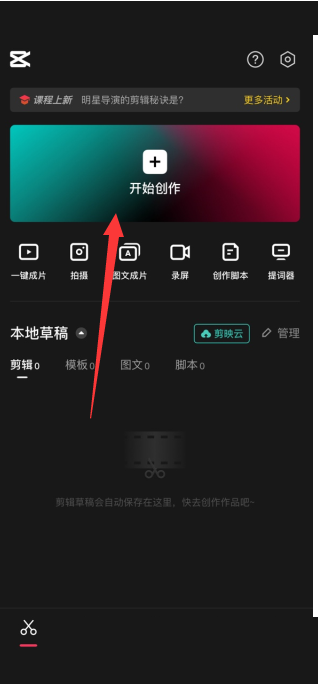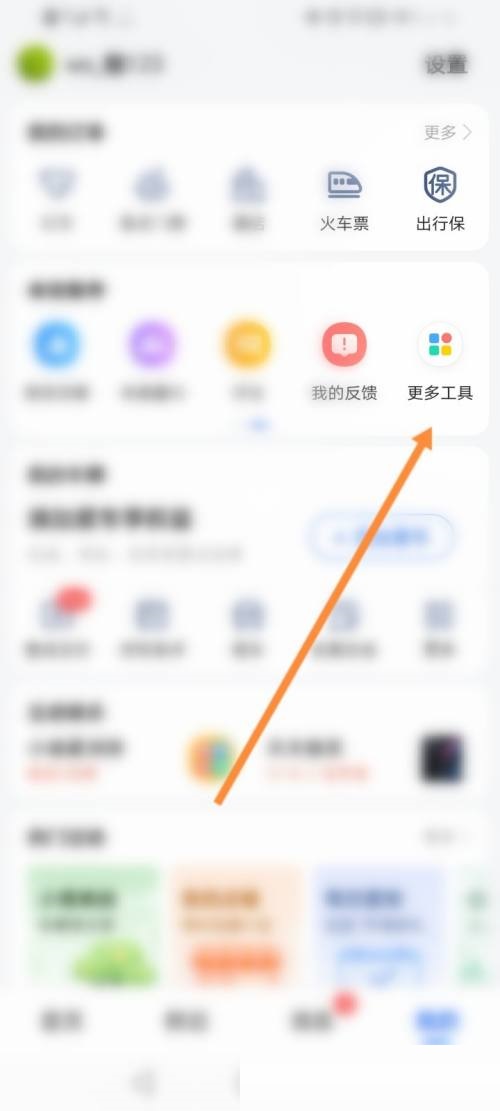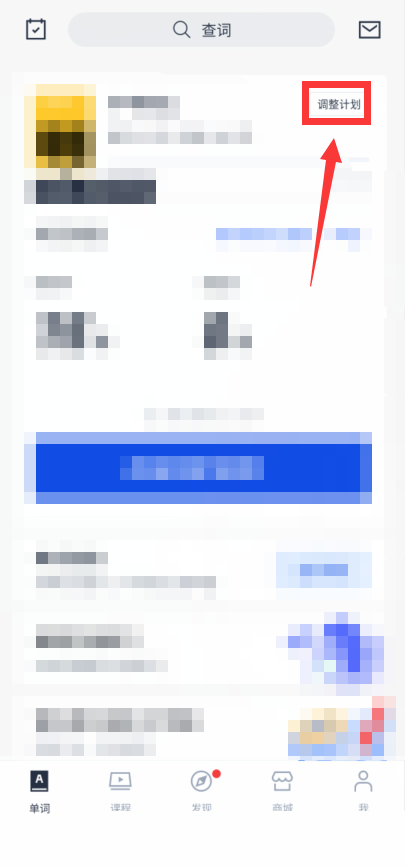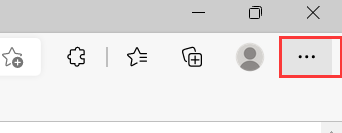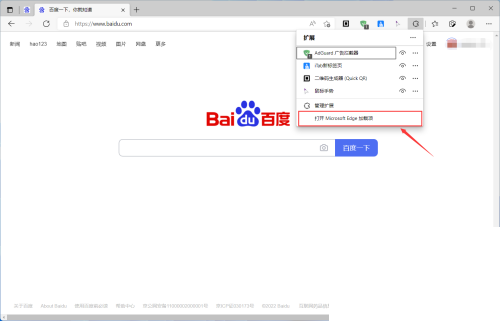搜狗输入法电脑版怎么修改手写字体颜色?搜狗输入法电脑版修改手写字体颜色教程
今天小编为大家带来了搜狗输入法电脑版修改手写字体颜色教程,想知道怎么做的小伙伴来看看接下来的这篇文章吧,相信一定会帮到你们的。
搜狗输入法电脑版怎么修改手写字体颜色?搜狗输入法电脑版修改手写字体颜色教程
1、首先打开电脑的搜狗输入法,点击键盘图标。
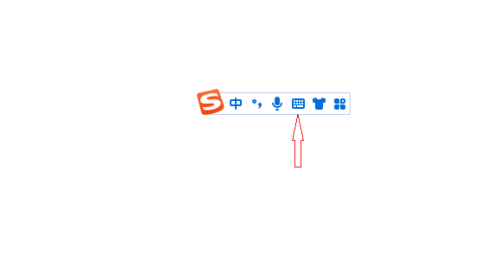
2、然后点击上面的手写输入选项。
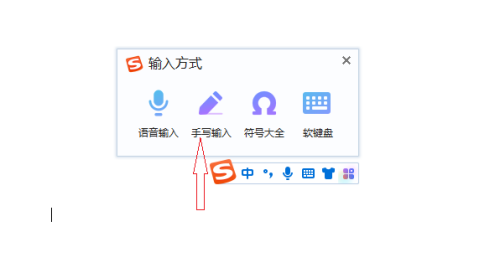
3、接着点击上面的设置图标。
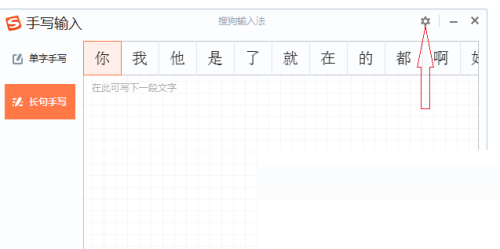
4、最后修改手写字体的颜色即可。
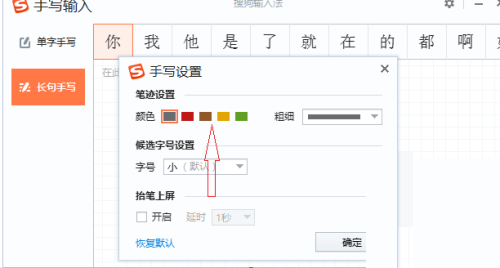
谢谢大家的观看,更多精彩教程请关注下载之家!
tags: